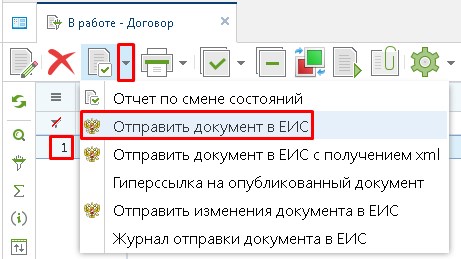2.18.1. Формирование документа «Договор»
По результатам загрузки итоговых протоколов с ЕИС, Лот извещения автоматически перейдет в состояние состоявшихся, несостоявшихся или отмененных лотов.
Если процедура признана состоявшейся, то заказчику требуется выделить Лот извещения в папке «Лотов извещения», фильтр «Проведённая закупка» и по кнопке  [Сформировать договор] (Рисунок 1) создать электронный документ «Договор». Это является главной причиной отсутствия кнопки [Создать] для документа «Договор», так как данный документ должен формироваться из Лота извещения.
[Сформировать договор] (Рисунок 1) создать электронный документ «Договор». Это является главной причиной отсутствия кнопки [Создать] для документа «Договор», так как данный документ должен формироваться из Лота извещения.
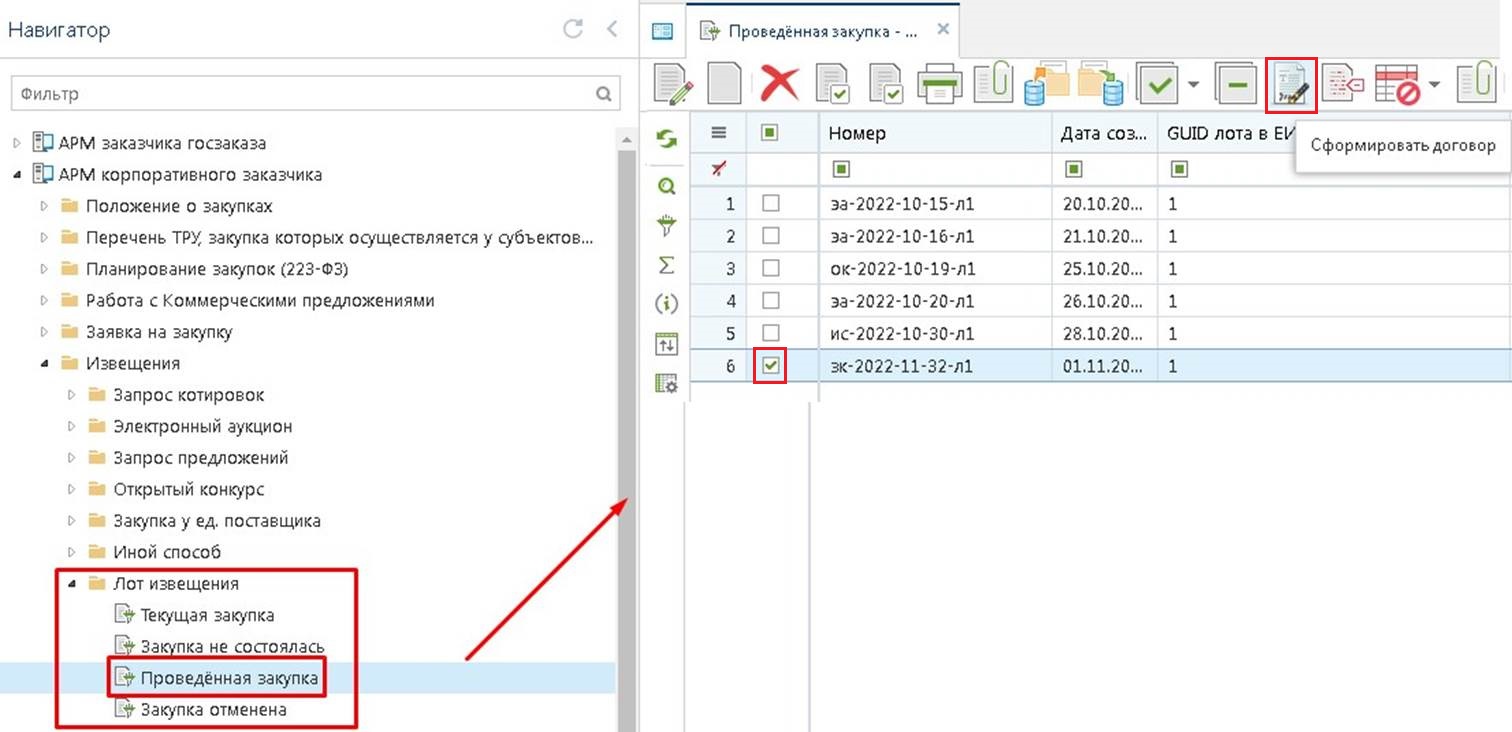
При этом появится форма подтверждения формирования документа (Рисунок 2).

По нажатию кнопки [Да] будет выполнено формирование документа «Договор» и Система выведет протокол (Рисунок 3).

Успешно сформированный документ, будет доступен в навигаторе, в папке «Договор», в фильтре «В работе». Открыть документ для редактирования можно двойным кликом ЛКМ по документу, либо нажав кнопку  [Редактировать], на панели инструментов (Рисунок 4).
[Редактировать], на панели инструментов (Рисунок 4).
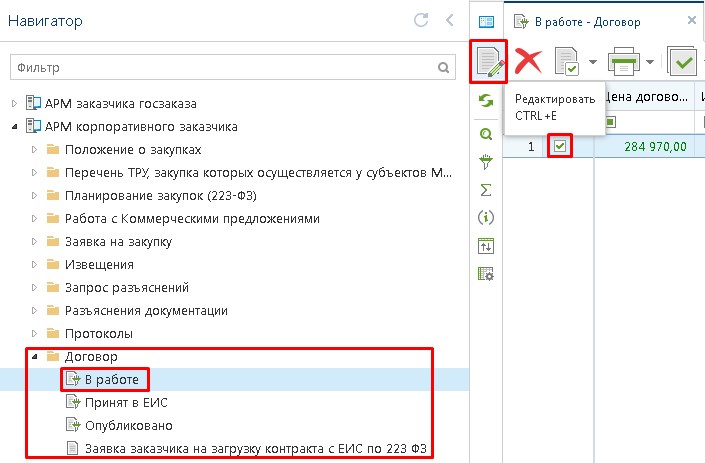
Информация в форму документа «Договор» частично переходит из Извещения, на основании которого сформирован Договор.
В шапочной части формы редактирования Договора расположены поля (Рисунок 5):
- Дата создания договора (формируется Системой автоматически);
- Дата заключения договора;
- Номер редакции сведений и дата изменения (заполняются Системой автоматически);
- Предмет договора;
- Номер договора;
- Блок «Договор заключается» (с информацией о закупке);
- Блок «Заказчик» (с информацией о заказчике).
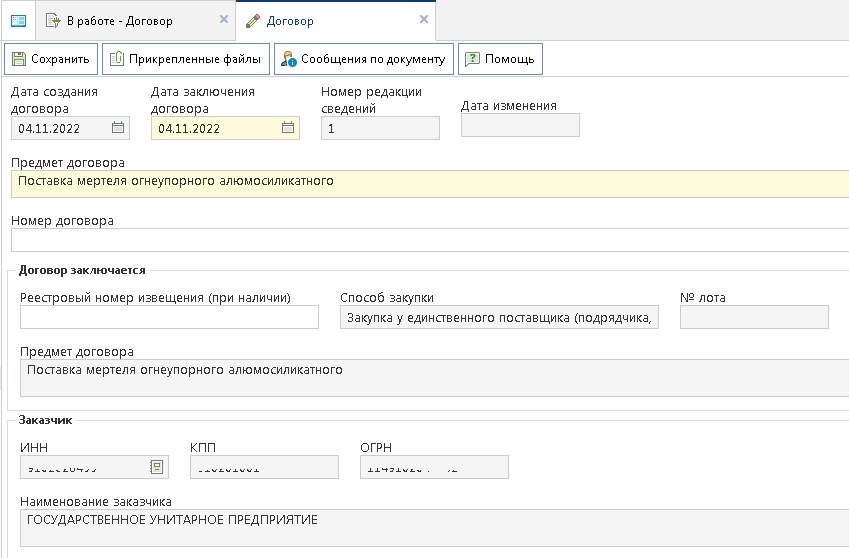
Во вкладке «Общие данные» заполняются все обязательные для заполнения поля (Рисунок 6).

Флаг «Определить сумму договора невозможно» проставляется в случае, если сумму Договора определить невозможно. При этом сумма в поле «Цена договора» обнуляется, и поле становится недоступным для заполнения, а поле «Сведения о сумме договора» активируется для ввода информации (Рисунок 7).
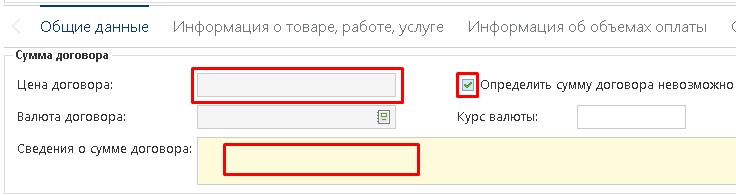
В самом низу вкладки поля: «Договором предусмотрено прекращение обязательств сторон по договору в связи с окончанием срока действия договора»; «Договором предусмотрена возможность продления срока действия договора после его окончания»; «Пролонгация договора» - заполняются выбором значения «Да/Нет» из выпадающего списка.
Во вкладке «Информация о товаре, работе, услуге» отражается перечень закупаемых товаров, выполняемых работ, оказываемых услуг с отражением наименования, количества, места поставки (Рисунок 8).

Во вкладке «Сведения о поставщике» указывается информация о поставщике. По кнопке  [Добавить строку] добавляется новая пустая строка. В поле «ИНН», по кнопке [...] вызывается справочник «Справочник поставщиков». Для выбора необходимой записи из Справочника достаточно её выделить, и нажать кнопку [Применить]. Выбранная запись с информацией о поставщике отобразится в таблице (Рисунок 9).
[Добавить строку] добавляется новая пустая строка. В поле «ИНН», по кнопке [...] вызывается справочник «Справочник поставщиков». Для выбора необходимой записи из Справочника достаточно её выделить, и нажать кнопку [Применить]. Выбранная запись с информацией о поставщике отобразится в таблице (Рисунок 9).
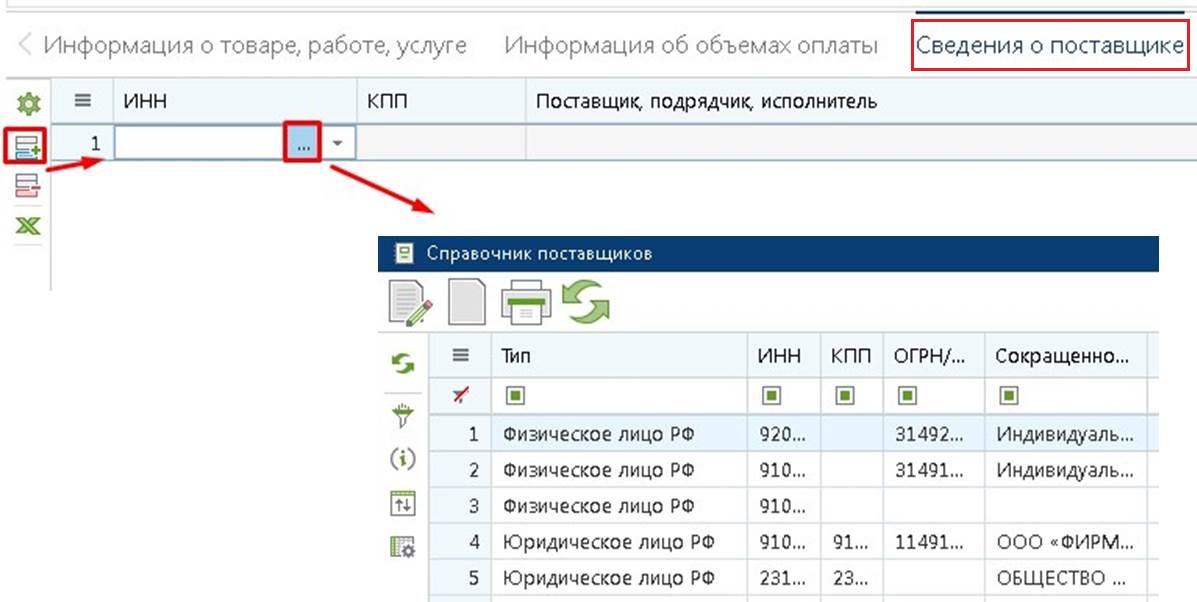
Вкладка «Основание для заключения договора» заполняется вручную информацией о документе, на основании которого заключается Договор. Если документов несколько, то строки в таблицу добавляются по кнопке  [Добавить строку] (Рисунок 10).
[Добавить строку] (Рисунок 10).

Вкладка «Изменения» становится активной только при формировании изменения к первичной версии документа.
По окончании ввода данных документ необходимо сохранить по кнопке  [Сохранить].
[Сохранить].
При сохранении документа Система проверит корректность введенных данных, и выведет соответствующее предупреждение в случае обнаружения недочетов, которые необходимо исправить, а затем повторить сохранение документа.
К сохраненному документу необходимо прикрепить файлы по кнопке  [Прикрепленные файлы].
[Прикрепленные файлы].
Для отправки документа в ЕИС необходимо выделить его и нажать на кнопку [Отправить документ в ЕИС] (Рисунок 11)